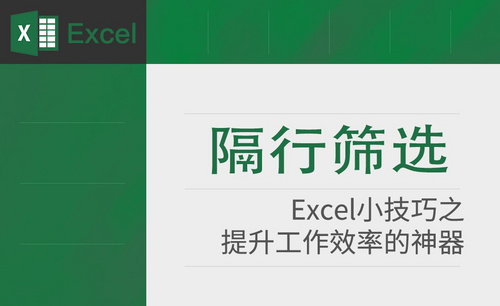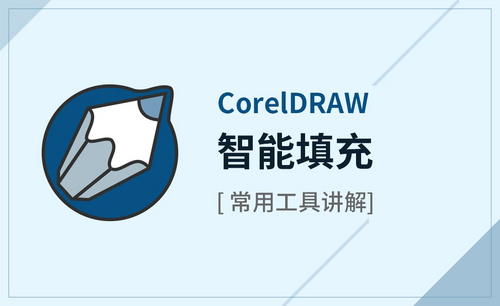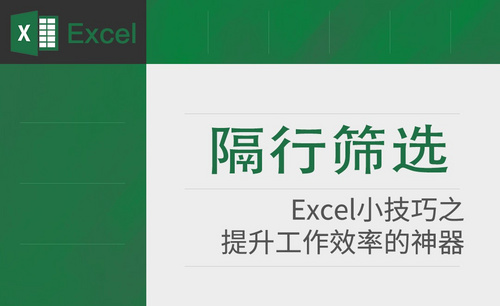如何才能做到Excel隔行填充?
发布时间:2020年12月11日 14:01
Excel相信大家都不陌生,它能够方便的制作出各种电子表格,使用公式和函数对数据进行复杂的运算;用各种图表来表示数据直观明了,等等等等。但是熟悉归熟悉,真正了解其中功能并且能熟练运用的人几乎是微乎其微,比如Excel隔行填充,相信很多白领还不知道如何才能实现,别担心,下面就和大家分享一些小妙招,让你在众多白领中脱颖而出。
首先我们要打开我们需要填充的表格。
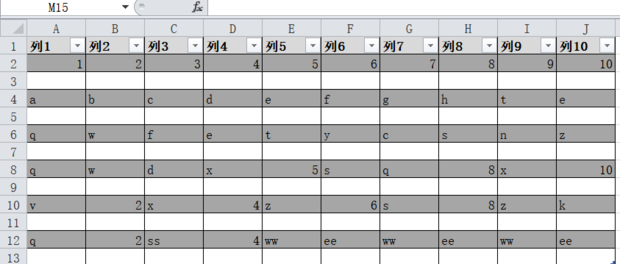
第二步:根据我们的需求,将表格中需要填充的内容进行选项,如下图。
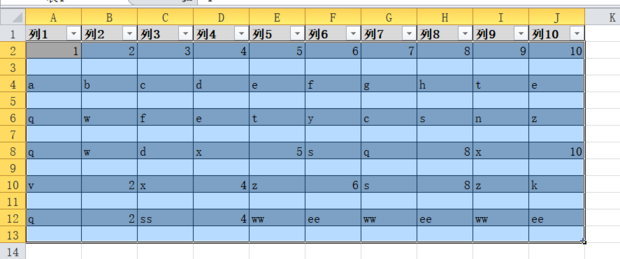
第三步:按下ctrl+g,打开“定位”窗口,下面有一个定位条件功能吗,然后点击它,然后勾选“空值”并点击确定。
图片来源:
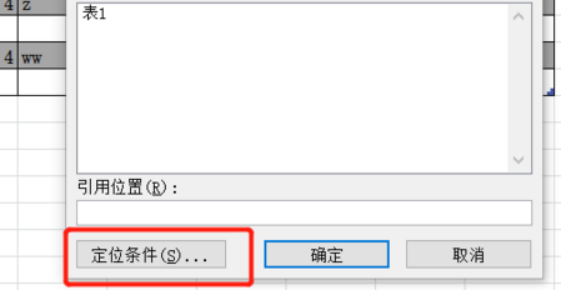
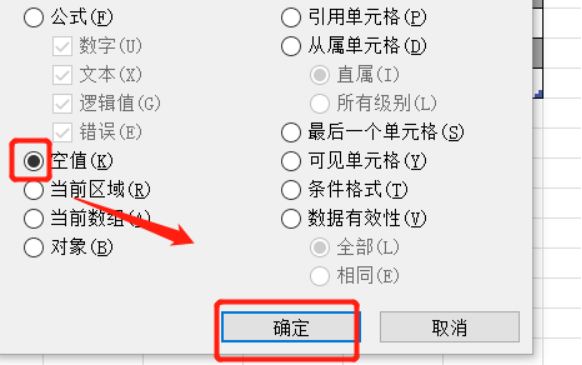
第四步:在图示单元格输入=A2,这时候一直按着ctrl,并且在按下回车,最后就是实现了隔行填充了,如下图所示。
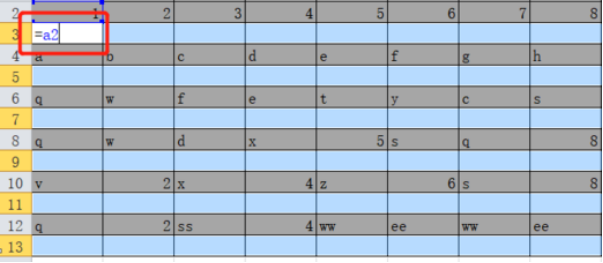
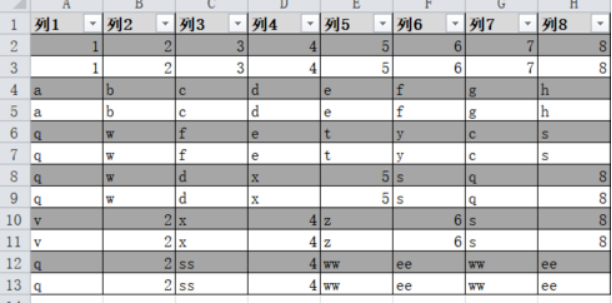
以上的方法大家都学会了吗?通过Excel隔行填充,整张表格是不是看上去都整洁清爽了很多?有了颜色填充,还能方面我们筛选,美观又实用。
细节决定成功,往往这些小细节就能让你脱颖而出,所以千万不要小瞧了EXCEl中的一些小功能,比你成功的人,往往并不是有多聪明,他们只是在你不知道的时候偷偷掌握了一些小技巧,为了赢得更好人生,这些小技巧可不能不学会哦。